Cum să rulați aplicații iOS pe un computer Windows
Categorie: Oglindire ecran

5424minute de citit
Există mai multe motive pentru care ați putea dori să oglindiți ecranul iOS pe Windows. Cel mai comun motiv ar fi pentru dezvoltatorii de aplicații să își testeze rapid codul într-un mediu iOS fără a folosi un iPhone real. Acest lucru le va permite să își testeze aplicația pe mai multe iterații diferite de iOS și să facă modificări la codul lor pe loc, fără a fi nevoiți să mute totul constant pe un telefon fizic.
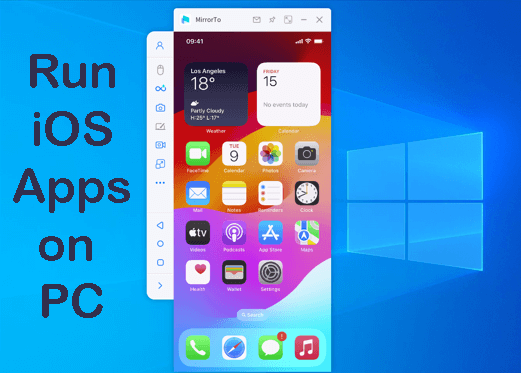
Desigur, nu toți suntem dezvoltatori iOS, dar există motive pentru care s-ar putea să vrei să iei în considerare posibilitatea de a rula aplicații iOS pe PC-ul tău Windows. La fel ca și dezvoltatorii de aplicații, s-ar putea să dorești capacitatea de a utiliza versiuni mai vechi de iOS pentru a rula aplicații care nu mai funcționează pe cea mai recentă versiune. Apoi, există cazuri simple de utilizare precum rularea aplicațiilor iOS pe PC-ul sau laptopul cu Windows pentru a putea folosi ușor controalele tastaturii și mouse-ului sau un gamepad cu acestea.
În acest articol:
Partea 1. Rulează Aplicații iOS pe PC-ul/Mac-ul cu Windows fără Emulatoare
Aplicația MirrorTo îți permite să mirrorezi ecranul iPhone-ului tău pe PC-ul cu Windows. Poți transmite ușor orice conținut de pe dispozitivul tău iOS pe PC-ul tău cu Windows și să-l afișezi confortabil pe monitorul tău cu ecran mare.
Aceasta este o opțiune excelentă pentru cei care iubesc jocurile pe ecrane mai mari. Poți rula jocuri iOS pe Windows. Dacă nu ești un jucător, MirrorTo îți permite să conduci prezentări, să transmiți aplicații de divertisment și chiar să îți administrezi aplicațiile sociale. Toate acestea pot fi făcute confortabil la birou folosind o tastatură și un mouse.

Caracteristici cheie ale MirrorTo:
- Suportă transmiterea ecranului iOS/Android pe PC-ul cu Windows.
- Control mouse: poți controla ecranul iPhone-ului sau iPad-ului pe PC/Mac cu un mouse.
- Transmisie multi-ecran: suportă mai multe ecrane pe un monitor de PC.
- Transmisie live: poți să-ți împărtășești ecranul iOS pe Facebook, YouTube, Twitch, Snapchat în timp real.
- Rulează iOS pe Windows: Bucură-te de aplicații mobile precum utilizând Hinge pe PC sau jucând Hay Day pe PC.
Pași pentru a rula iOS pe Windows:
Pasul 1. Porniți MirrorTo, faceți ca dispozitivul iOS și computerul să fie în aceeași rețea Wi-Fi și selectați "iOS".
Pasul 2. Apoi conectați iPhone-ul și PC-ul cu un cablu USB și selectați conexiunea USB pe MirrorTo.
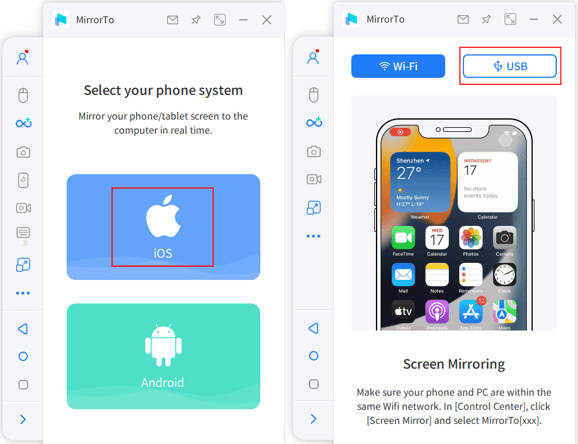
Pasul 3. Conectați dispozitivul iOS la computer printr-un cablu USB. Apoi, atingeți "Încredere" pe iPhone-ul dvs. atunci când vă întreabă dacă să "Încredeți acest computer". Apoi introduceți codul de acces al ecranului pentru a finaliza acest proces.

Pasul 4. Acum dispozitivul iOS este mirroredit cu succes pe PC.
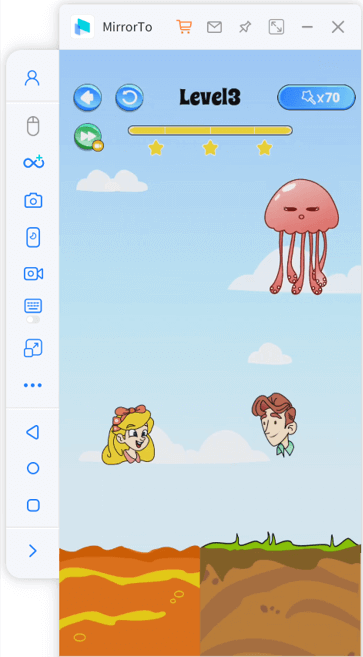
Pentru controlul ecranului iPhone, este necesară asocierea Bluetooth. Dacă computerul dvs. nu are Bluetooth încorporat, veți avea nevoie de un adaptor Bluetooth 5.0 sau mai mare. După asocierea Bluetooth, puteți rula în mod liber aplicațiile iOS pe Windows cu mouse-ul.

Tutorial video despre cum să controlezi iPhone-ul de pe PC:
Acum poți juca toate acele jocuri mobile de pe ecranul mic pe monitorul mare al PC-ului, ceea ce îți va permite să vezi detalii pe care nu le-ai crezut posibile. Aceste detalii îți vor oferi un avantaj în jocurile online competitive. De asemenea, ai opțiunea să folosești fără probleme o tastatură, un mouse și un gamepad pentru a-ți duce jocurile la un nivel superior.
Partea 2. Folosește Emularea pentru a Rula Aplicații iOS pe Windows
Sunt disponibile mai multe opțiuni pentru a rula aplicații iOS pe PC-ul cu Windows. Multe dintre aceste opțiuni sunt instrumente destinate dezvoltatorilor pentru a-și testa codul, dar pot fi utilizate și de aproape oricine pentru a utiliza și alte aplicații. Fii atent, totuși, multe dintre aceste opțiuni nu vă permit să accesați magazinul de aplicații și să utilizați propriile aplicații.
1 iPadian
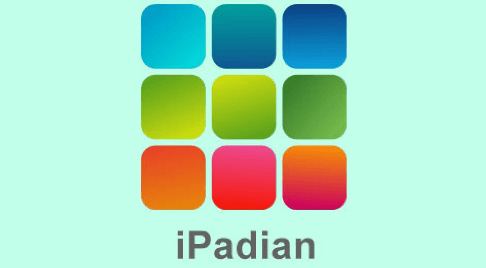
iPadian este un simulator iOS care reconstituie aspectul și senzația interfeței faimoase iPhone de la Apple. Deși nu este tehnic iOS, simulează toate caracteristicile software ale Apple până la iOS 16 disponibil în prezent. Aveți acces la peste
Este o opțiune excelentă dacă ești utilizator Android și vrei să testezi cum ar fi să folosești o interfață iOS. Ai acces la utilități specifice Apple precum iMessage, Siri, WatchOS și TvOS.
Dacă ești interesat, va trebui să plătești în avans. iPadian costă 25 USD.
2 Xamarin TestFlight

Xamarin TestFlight este un emulator iOS concentrat pe dezvoltatori care este certificat de Apple. Dacă ai testat vreodată o aplicație beta pe iPhone-ul tău, aceasta probabil a trecut prin programul TestFlight.
Îți permite să emulezi un mediu de test iOS pe PC-ul tău cu Windows și să rulezi cod nesemnat. Dacă ești tehnic și nu ai interes în dezvoltare, este o modalitate excelentă de a rula jocuri și aplicații iOS pe care altfel nu le-ai putea rula pe iPhone.
TestFlight îți permite, de asemenea, să simulezi un iPhone în diferite stări. Dacă vrei să te joci cu funcții care necesită să scuturi telefonul, poți simula asta în TestFlight.
3 Appetize.io
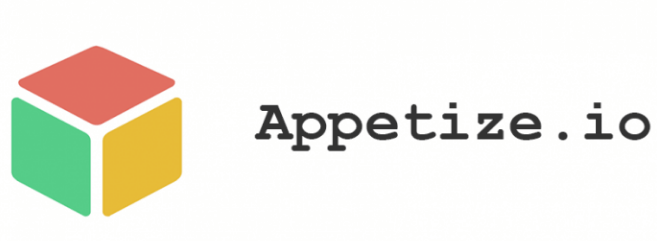
Appetize.io este un emulator practic și ușor de utilizat care îți permite să încarci aplicații și să te joci într-un mediu iOS. Ei oferă o demonstrație gratuită care îți permite să selectezi din diverse modele de iPhone. Poți chiar să testezi aplicații pe Android.
Rulează direct în browser, ceea ce înseamnă că nu va avea probleme să funcționeze pe PC-ul cu Windows, Mac sau oriunde altundeva. Nu este nevoie să descarci software și nu va trebui să te joci cu setările pentru a-l porni.
Dezavantajul este că trebuie să încarci propriile aplicații, ceea ce înseamnă că va trebui să le compilezi sau să le descarci de pe site-uri terțe potențial periculoase.
4 RunThatApp
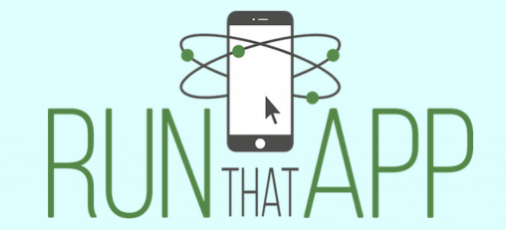
RunThatApp este un emulator bazat pe cloud care îți permite să rimezi orice aplicație iOS sau Android. Deoarece este bazat pe cloud, poți încărca și salva aplicațiile tale favorite în serviciul RunThatApp și să le rulezi pe orice alt dispozitiv la care te poți gândi. Este util în special pentru utilizatorii Android care au nevoie de acces la aplicații iOS. Poți încărca un browser și să lansezi aplicația prin serviciul RunThatApp.
Singurul dezavantaj ar putea fi că serviciul necesită un abonament plătit pentru a fi utilizat. Dar dacă ești genul care are nevoie de acces la aplicații pe ambele platforme Android și iOS, cu posibilitatea de a colabora prin ele oriunde, oricând, aceasta ar putea fi soluția pentru tine.
Partea 3. Întrebări frecvente despre rularea aplicațiilor iOS pe PC
1 Care este diferența dintre un emulator iOS și un simulator?
Partea 3. Întrebări frecvente despre rularea aplicațiilor iOS pe PC
Un emulator iOS recrează mediul unui iPhone pe diferite sisteme de operare. Te permite să instalezi o versiune originală de iOS și să rulezi jocuri și aplicații oficiale pe acesta. O simulare iOS este un software construit de la zero pentru a imita aspectul și senzația unui iPhone, dar nu rulează aplicații originale.
2 Este mirroring-ul ecranului iOS o opțiune mai bună decât emularea?
Folosirea software-ului de mirroring al ecranului pentru a transmite ecranul iOS pe PC are avantajele sale față de emulare. Cea mai bună rațiune pentru a folosi mirroring-ul ecranului este că toate progresele tale în jocuri și aplicații sunt salvate imediat pe telefonul tău. Emularea necesită transferul datelor salvate de pe PC-ul cu Windows pe iPhone-ul tău.
3 Pot juca jocuri precum PUBG, Vampire Survivors și Pokemon Go folosind un emulator?
Da, poți juca jocurile tale preferate pe un emulator iOS. Majoritatea emulatorilor de obicei nu suportă magazinul de aplicații Apple nativ, așa că va trebui să găsești singur jocurile.
4 Există un emulator iOS similar cu Bluestacks?
Nu existau emulatori oficiali iOS disponibili pentru Windows sau alte sisteme de operare non-Apple. Apple controlează strâns ecosistemul său, iar rularea aplicațiilor iOS sau emularea iOS pe hardware non-Apple nu este acceptată sau autorizată.
Cu toate acestea, există câteva alternative și opțiuni pe care le poți explora: Simulatorul Xcode (doar pentru Mac), Testarea Dispozitivului la Distanță precum AWS Device Farm sau BrowserStack.
5 Există un emulator iOS funcțional?
BlueStacks este un emulator Android care permite utilizatorilor să ruleze aplicații și jocuri Android pe calculatoare Windows și macOS. Apple are un control mai strict asupra ecosistemului său, iar rularea aplicațiilor iOS pe hardware non-Apple nu este oficial acceptată sau autorizată.
6 Se poate instala iOS pe Windows?
Nu, iOS nu poate fi instalat direct pe un PC cu Windows. Cu toate acestea, poți rula aplicații iOS pe un PC cu Windows folosind un emulator sau simulator iOS. Aceste instrumente creează un mediu virtual iOS pe computerul tău Windows, permițându-ți să testezi și să rulezi aplicații iOS fără a avea nevoie de un dispozitiv iOS real. Emulatoarele/simulatoarele iOS populare includ iPadian și Appetize.io.
7 Există un simulator iOS pentru Windows?
Da, există simulatoare iOS pentru Windows care îți permit să rulezi aplicații iOS pe PC în scopuri de testare și dezvoltare. O opțiune populară este "Remoted iOS Simulator for Windows" furnizat de Xamarin în Visual Studio. Acest instrument îți permite să simulezi aplicații iOS direct pe PC-ul tău cu Windows, dar necesită instalarea Visual Studio-ului. O altă opțiune este emulatorul iOS online "Appetize.io", care îți permite să încarci și să rulezi aplicații iOS într-un mediu virtual printr-un browser web pe PC-ul tău cu Windows.
Concluzie
Dacă vrei să rulezi aplicații iOS pe Windows, există o mulțime de opțiuni excelente disponibile pentru tine. Dezavantajul majorității emulatorilor disponibile este că nu îți oferă acces la magazinul de aplicații, astfel că instalarea jocurilor tale preferate pe acestea necesită să le găsești singur. Cu mirroring-ul ecranului folosind iMyFone MirrorTo ai acces la toate jocurile instalate pe dispozitivul tău și orice progres în jocuri este salvat automat pe iPhone-ul tău. Este cu adevărat o opțiune mult mai bună pentru cei care dețin deja un iPhone și vor să își joace jocurile preferate pe un PC cu Windows.
Oglindiți și controlați ecranele iOS/Android pe Windows PC/Mac ușor și fluent.

